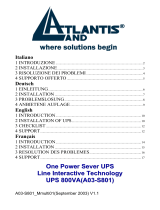Seite wird geladen ...

MULTILANGUAGE QUICK START GUIDE
3
DEUTSCH
1.1 Inhalt der Verpackung...........................................79
1.2 Die frontalen LED.................................................79
1.3 Die Hinterturen .....................................................80
1.4 Verdrahtung ..........................................................81
1.5 Einstellung des Default.........................................81
1.6 Die IE Konfiguration ............................................82
1.7 Konfiguration des PC............................................82
1.8 Konfiguration des Router......................................96
WARRANTY
FAST SWAP WARRANTY CERTIFICATE..........104
DEMAND OF ASSISTANCE FORM .....................108
GARANZIA
CERTIFICATO DI GARANZIA FAST SWAP.......110
MODULO RICHIESTA ASSISTENZA ..................114
GARANTIE
CERTIFICAT DE GARANTIE FAST SWAP.........116
FICHE DE DEMANDE D’ASSISTANCE ..............120
A02-WRA2-11B_GX01(V1.01 March 2004)

FRANÇAIS
59

FRANÇAIS
62

FRANÇAIS
68

FRANÇAIS
78

DEUTSCH
79
Das ist ein Handbuch,das wie eine kurze Anleitung ausgedacht
wird, deshalb nehmen Sie Bezug auf das vollig Hanbuch, das
im CD ist,wenn Sie weitere Einzelheiten uber die
Konfiguration brauchen.
1.1 Inhalt der Verpackung
Atlantis Land I-Fly Wireless Lan Router ADSL, CD-ROM,der das
Handbuch enthalt, Quick Start Anleitung, Kabel RJ-11 ADSL,
Kabel CAT-5 LAN , KabelRS232-PS2 , Speiseleitung (12V, 1A).
1.2 Die frontalen LED
LED Information
POWER
Fest eingeschaltet,wenn es zum Elektrizitatsnetz
verbunden ist
SYS
Es ist eingeschaltet, wenn das System fertig ist
WLAN
Grün blitzende, um die Verlegung der Daten zu zeigen.
Fest grün eingeschaltet, um die richtige Arbeiweise des
wireless Modul zu zeigen.
LAN 1-4
Es ist eingeschaltet,wenn es zu einer Ethernet Vorrichtung
verbunden ist
Grun= Verbindung zu 100Mbps
Orangengelb= Verbindung zu 10Mbps
Es blitzt, wenn es Ubersendung/Empfang gibt
ADSL
Es ist fest eingeschaltet,wenn es in ADSL DSLAM weise
verbunden ist. Es blitzt wahrend des Ausrichtenzeit.
PPP
Es ist fest eingeschaltet, wenn eine PPPoE/PPPoA
Verbindung aktiv ist.
Es blitzt, wenn es eine PPP Verbindung machen will.
Es ist ausgeschaltet,wenn man ein verschiedene Protokoll
(RFC 1483 o 1577) benutzt.

DEUTSCH
80
1.3 Die Hinterturen
Turen Benutzung
1 LINE(RJ11)
Verbinden Sie den RJ-11 Kabel zu diesem
Tur,um den Anschluss zum ADSL
durchzufuhren.
2 PS2
Verbinden Sie den gegebenen Kabel RS232
zur (9 pin) Tur des PC. Diese Verbindung ist
freigestellt.
3 LAN 1-4 Verbinden Sie mit einem UTP Kabel.
4 RESET
Nachdem die Vorrichtung eingeschaltet
ist,drucken Sie auf die Taste,um der reset
oder der restore zu machen. Da sind die
Handlungen:
0-3 Sekunden: um die Vorrichtung zu reset
3-6 Sekunden: keine Handlung
6 Sekunden oder mehr :es macht eine
Wiederkehr zu den default Konditionen
(benutzen Sie , z.B., wenn Sie das Password
verloren haben)
5 POWER (jack) Verbinden Sie den Speiser mit diesem
jack.
6
POWER Switch
Drucken Sie auf diesen Taste,um den
Router einzugeschaltet/auszugescheltet

DEUTSCH
81
1.4 Verdrahtung
Zunächst müssen Sie das Produkt dem ADSL Linie durch das
gegebenen RJ11 Kabel (in die LINE Tur), verbinden, dann
verbinden Sie die PC Ihrer Lan oder die Switch den Türen RJ45.
Sie können den Router erreichen, durch die verschiedene client
wireless, die kompatibel mit dem Standard IEEE802.11b sind.
Schliesslich verbinden Sie der Speiser dem Router Wireless und
dann der Steckdose. Wenn Sie alle Verbindungen kontrolliert
haben und den I-Fly Wireless Lan Router ADSL eingeschaltet
haben, wird das Produkt sofort eine Diagnose (etwa 20 Sekunden)
machen. Wenn diese Phase beendet wird, werden die Led
POWER, SYS und WLAN (eventuell auch die Led LAN, wenn sie
den PC verbunden sind) fest grün sein. Der ADSL Led wird
blitzen, während der Richtensphase, wenn er richtig verbunden ist,
und dann wird er fest werden, nachdem er ausgerichtet ist
(notwendige Bedingung, um im Internet zu surfen).
1.5 Einstellung des Default
Bevor Sie die Konfiguration des Atlantis I-Fly Wireless Lan
Router ADSL beginnen,ist es notwendig,dass sie die Einstellung
des Default kennen.
Indem Sie diese Einstellung aufheben und die PC als client DHCP
(wie als die folgende Anleitungen) einstellen und endlich die
Verbindung zum ISP,(das wird alle Parameter des Falls sagen)
darstellen,konnen Sie schnell den Atlantis I-Fly Wireless Lan
Router ADSL benutzen. Fur eine eingehende
Konfiguration,nehmen Sie Bezug auf den Handbuch,das im CD
findet.
Die Konfigurationen des Default des Atlantis I-Fly Wireless Lan
Router ADSL sind:
• Password:admin
• Username:atlantis

DEUTSCH
82
• Adresse IP (192.168.1.254), Subnet Mask
(255.255.255.0)
•
DHCP Server staatlich
• SSSID= wlan-ap, Channel=6, WEP=unfähig
1.6 Die IE Konfiguration
Jeztz ist es notwendig,IE einzufuhren, in Menu Instrument zu
gehen, dann der tab Verbindungen wahlen und eine der folgende
Stimmen zu wahlen:
•
Benutzen Sie nie remote Verbindung
•
Benutzen Sie remote Verbindung, wenn es keine netz
Verbindung disponibel ist.
1.7 Konfiguration des PC
Konfiguration des PC in Windows 95/98/ME
1. Gehen Sie in Start/Settings/Control Panel. Drucken Sie
zweimal auf Networ und wahlen Sie Configuration.
2. Wahlen Sie TCP/IP ->
NE2000 Compatible,oder irgendein Network Interface
Card (NIC) des PC.
3. Drucken Sie auf Properties.

DEUTSCH
83
4. Wahlen Sie die Option Obtain an IP address
automatically (nachdem Sie IP Address gewahlt haben).
5. Gehen Sie auf DNS Configuration.
6. Wahlen Sie die Option Disable DNS und drucken Sie auf
OK, um die Konfiguration zu enden.

DEUTSCH
84

DEUTSCH
85
Leiten Sie wieder den PC,damit die Anderung geschehen.

DEUTSCH
86
Konfiguration des PC in Windows NT4.0
1. Gehen Sie auf Start/Settings/ Control Panel. Drucken Sie
zweimal auf Network und dann auf Protocols .
2. Wahlen Sie TCP/IP Protocol dann drucken Sie auf
Properties.
3. Wahlen Sie den Option Obtain an IP address from a
DHCP server und drucken Sie auf OK.

DEUTSCH
87

DEUTSCH
88
Konfiguration des PC in Windows 2000
1. Gehen Sie auf Start/Settings/Control Panel. Drucken Sie
zweimal auf Network and Dial-up Connections.
2. Drucken Sie zweimal auf Local Area Connection.
3. In Local Area Connection Status drucken Sie auf
Properties.

DEUTSCH
89
4. Wahlen Sie Internet Protocol (TCP/IP) und drucken Sie
auf Properties.

DEUTSCH
90
5. Wahlen Sie die Option Obtain an IP address automaticall
und spater Obtain DNS server address automatically.
6. Drucken Sie auf OK,um die Konfiguration zu enden.

DEUTSCH
91

DEUTSCH
92
Konfiguration des PC in Windows XP
1. Gehen Sie auf Start dann auf Control Panel. Drucken Sie
zweimal auf Network (in Classic View) Connections.
2. Drucken Sie zweimal auf Local Area Connection.
3. In Local Area Connection Status drucken Sie auf
Properties.

DEUTSCH
93
4. Wahlen Sie Internet Protocol (TCP/IP) und drucken Sie
auf Properties.
1/121